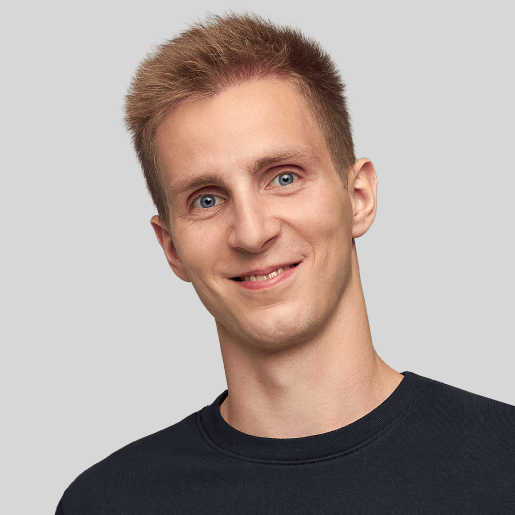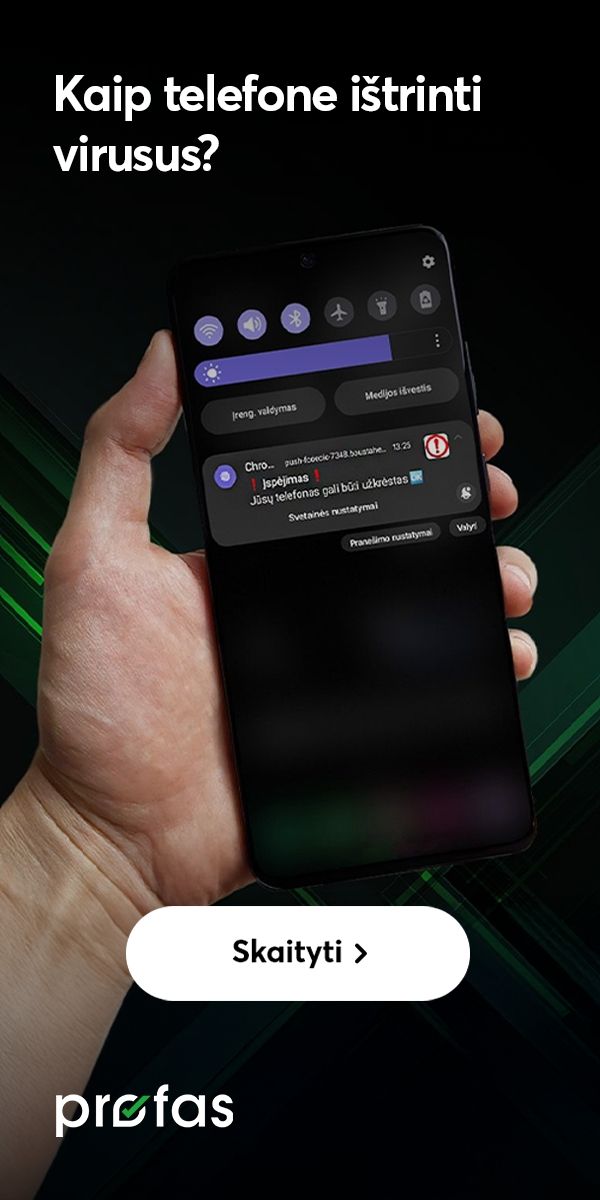Kaip perkelti duomenis į „Samsung“ išmanųjį naudojant „Smart Switch“?
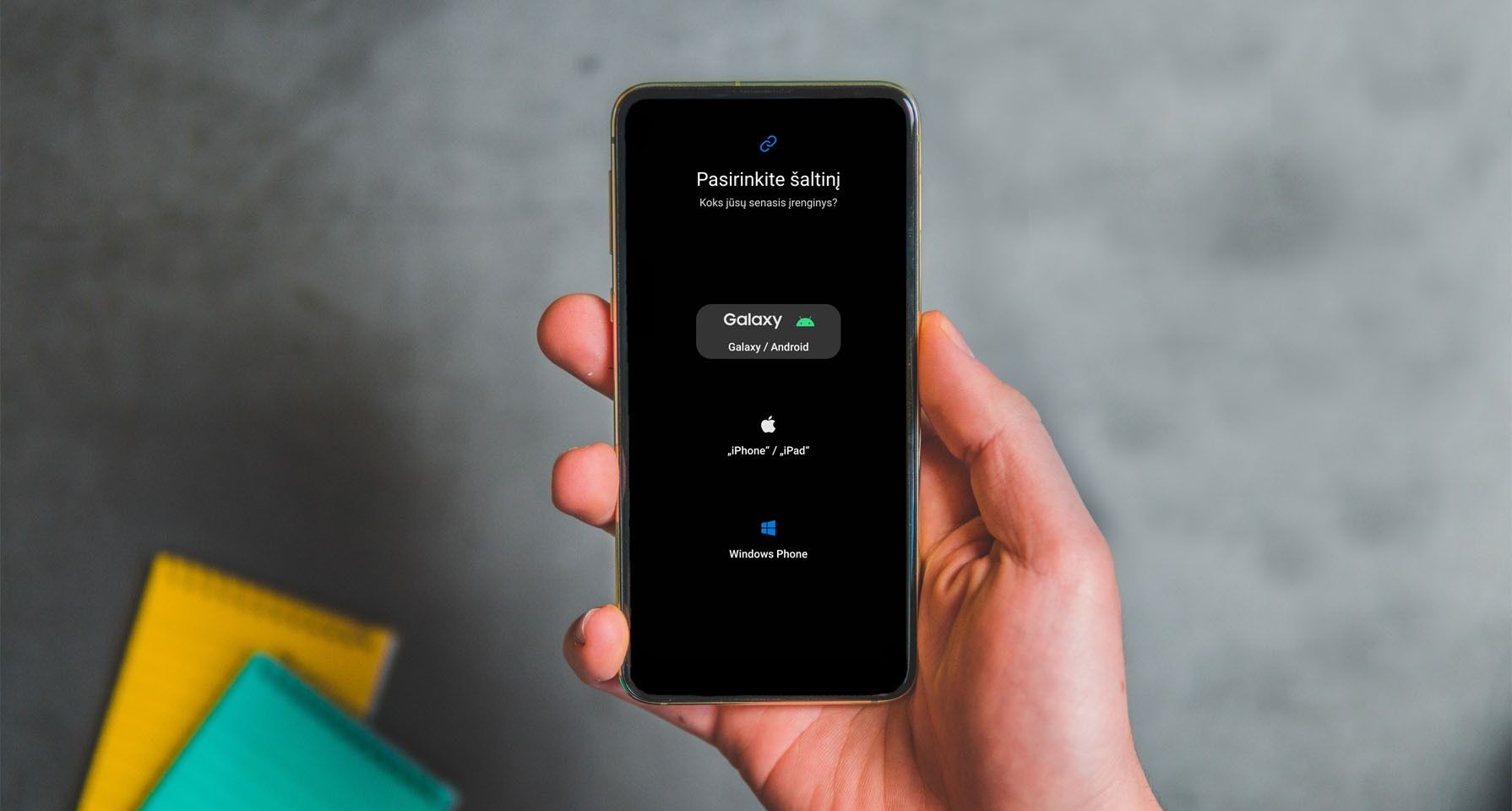
Taip lengviau: greitasis skaitymas
- Perkelti duomenis iš „Android“ telefono į „Samsung“ išmanųjį lengviausia naudojant programėlę „Smart Switch“.
- Šį programėlė įrenginiuose dažniausiai jau būna įdiegta, tačiau ją taip pat galite atsisiųsti.
- Be to, „Smart Switch“ galite pasirinkti, kokius duomenis norite perkelti.
- Proceso metu svarbu, kad abu įrenginiai būtų vienas šalia kito.
„Kartais naudotojai, įsigiję naujus telefonus, jaučia prieštaringus jausmus – iš vienos pusės smagu pradėti naudotis nauju įrenginiu, tačiau iš kitos pusės tam, kad juo naudotis būtų patogu, išmanųjį reikia pritaikyti pagal savo poreikius. Patikėkite, tai padaryti lengviau nei įsivaizduojate. Pradėkite nuo svarbiausio – įjungę naują išmanųjį atlikite visus reikiamus jo sąrankos žingsnius. Tada, be abejo, perkelkite duomenis iš senojo telefono į naująjį. Tam pasitarnaus viena programėlė“, – sako išmaniųjų įrenginių ekspertas, „Bitės Profas“ Andrius Archangelskis.
Kaip iš vieno telefono į kitą perkelti duomenis „Smart Switch“ programėle?
Iš senojo „Android“ išmaniojo perkelti duomenis į naująjį „Samsung“ telefoną lengviausia naudojant „Smart Switch“ programėlę.
„Jos reikės abiejuose įrenginiuose. Įprastai ši programėlė „Samsung“ telefonuose jau būna įdiegta, tačiau ją taip pat galite atsisiųsti iš „Google Play“ parduotuvės. Ją atidarę paieškos laukelyje įveskite „Smart Switch“ ir spustelėkite siūlomą pasirinkimą ar klaviatūros padidinamojo stiklo ikoną, esančia ekrano dešinės pusės apačioje. Tada spauskite mėlyną mygtuką „Įdiegti“ ir „Atidaryti“, – sako „Bitės Profas“.
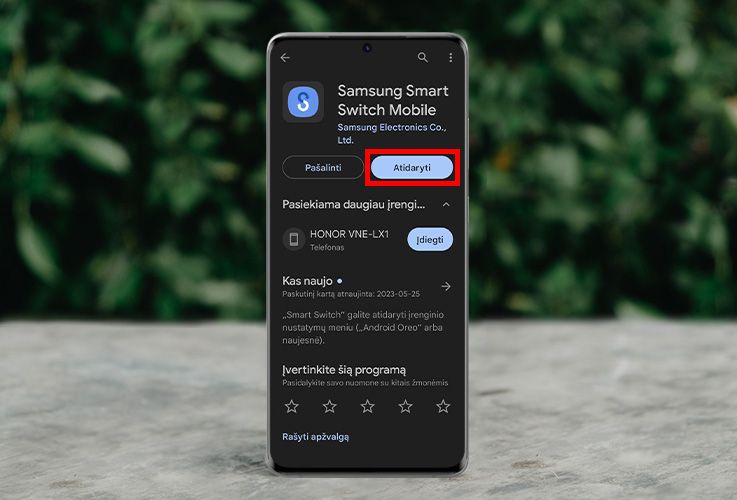
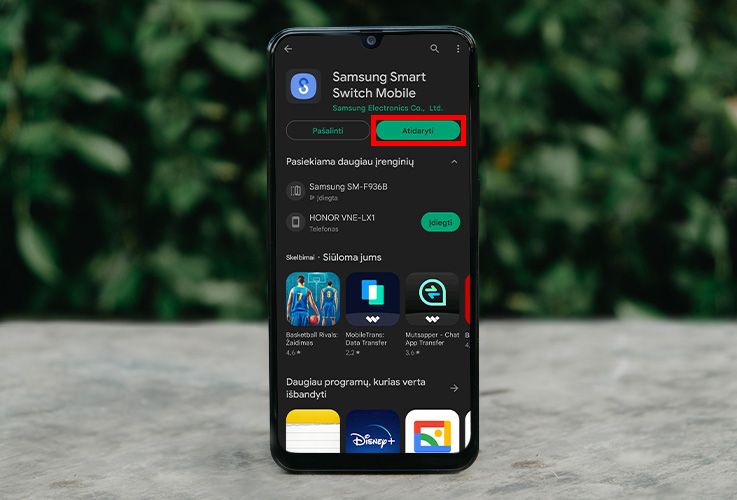
Tada sutikite su programėlės sąlygomis ir suteikite jai leidimus – 2 kartus iš eilės spauskite „Leisti“. Po to naujajame telefone pasirinkite „Duomenų gavimas“, o senajame – „Duomenų siuntimas“. Tiesa, jeigu jūsų „Android“ įrenginys nėra „Samsung“, tada prieš tai jame dar reikės paspausti mygtuką „Pirmyn“.
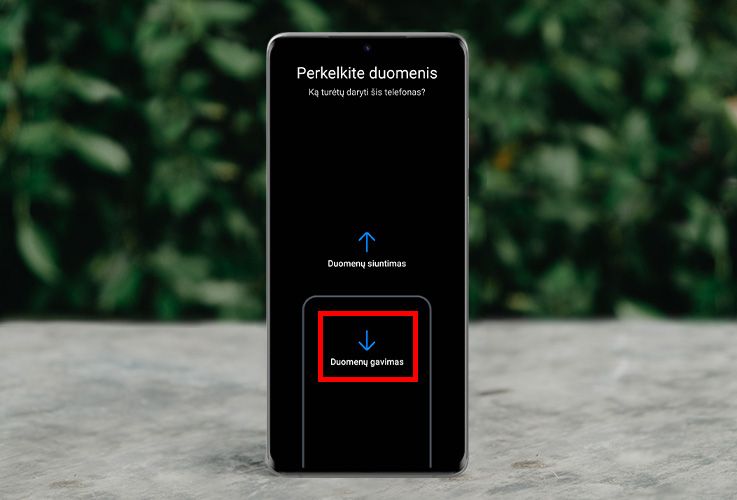
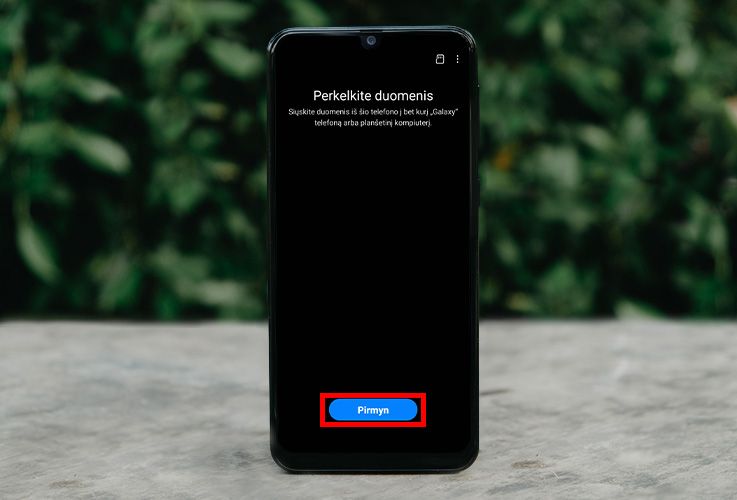
Naujajame „Samsung“ telefone spauskite pirmąjį pasirinkimą „Galaxy / Android“.
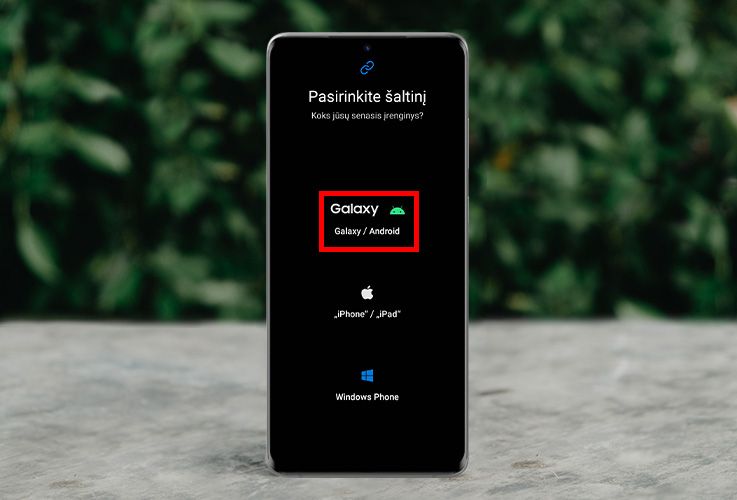
Tada, kad būtų lengviau, abiejuose išmaniuosiuose pasirinkite „Belaidis“.
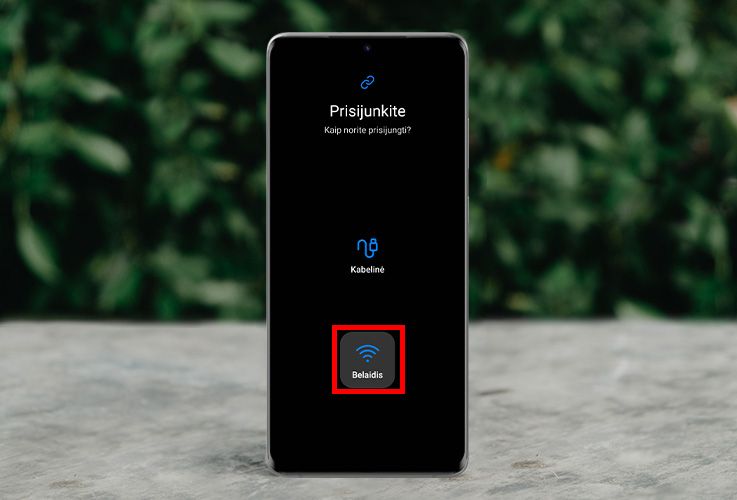
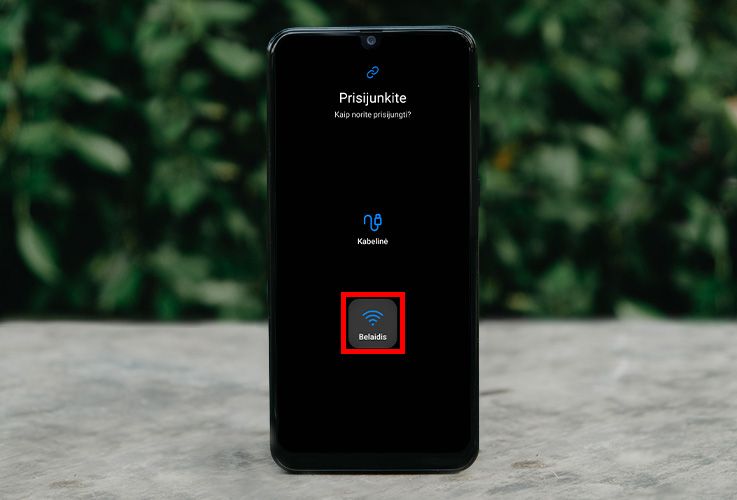
„Po to abiejų įrenginių ekranuose išvysite, kad jie vienas kito ieško. Nustebsite sužinoję, kad šį procesą palengvina garsas – senasis telefonas pradės šnypšti, o naujasis pagal jį nustatys, kur reikia prisijungti. Jeigu Išmanieji ilgai neprisijungia, patariu juos padėti arčiau vienas kito“, – sako išmaniųjų įrenginių ekspertas.
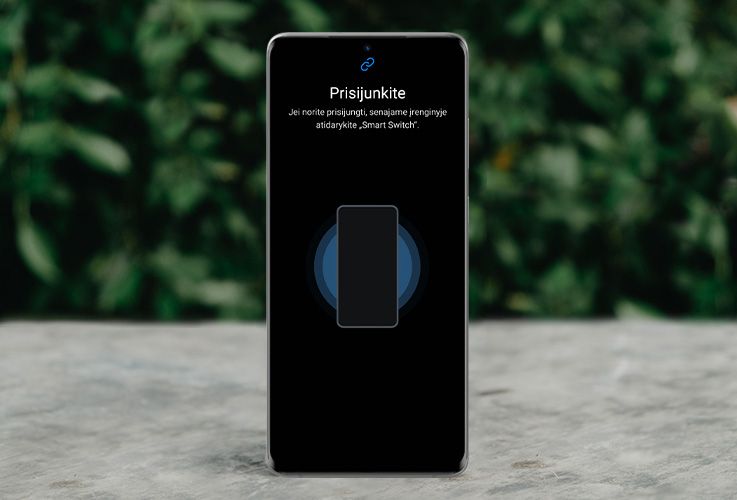
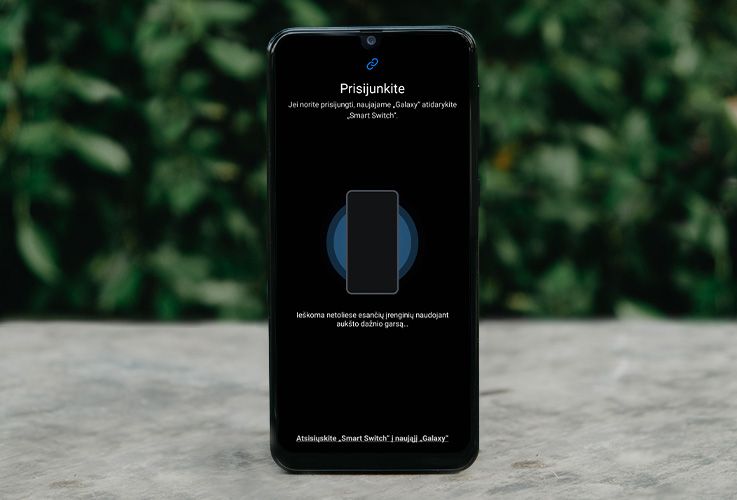
Senajame telefone, išvydę kvietimą prisijungti, spauskite „Sutikti“.
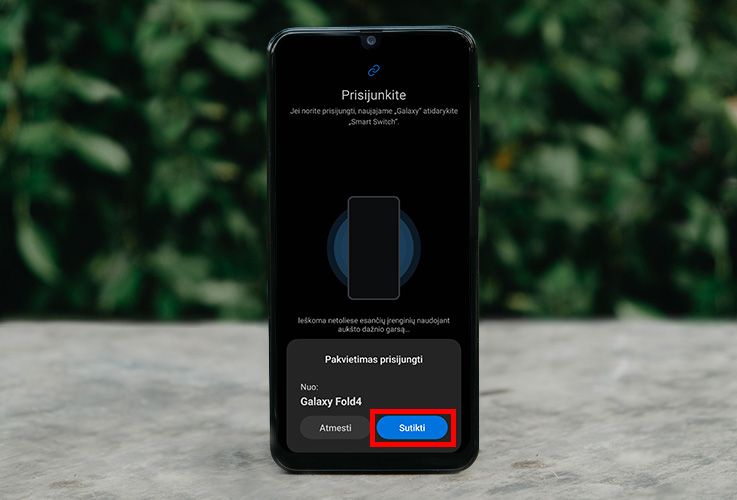
Tada naujajame telefone pasirinkite, kokius senojo išmaniojo duomenis norėsite perkelti – visus ar tik, pavyzdžiui, nuotraukas. Po to spauskite „Kitas“.
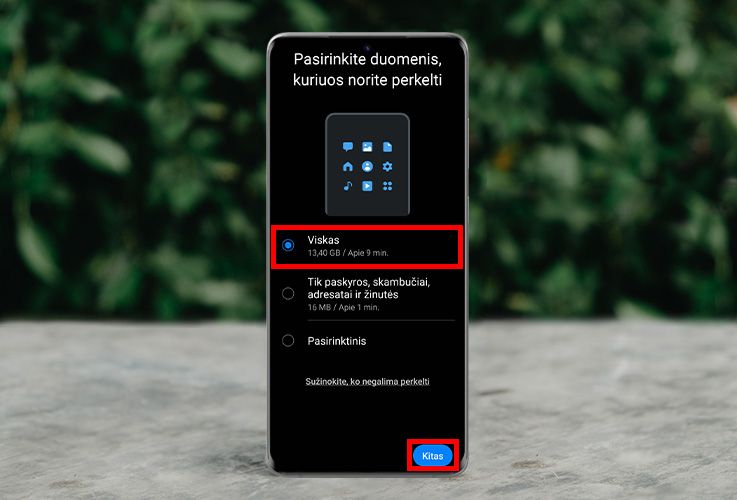
„Duomenų perkėlimo eigą matysite naujajame telefone. Tuo metu senasis įrenginys rodys tik tai, kad šis procesas vyksta. Jei norite, kad išmanieji neužmigdytų programėlės, tada juose uždėkite varnelę ties „Laikyti ekraną įjungtą“. Tiesa, tokiu atveju telefonai sparčiau naudos baterijų resursus, tad išmaniuosius rekomenduoju krauti. Be to, duomenų perkėlimo metu įrenginius svarbu laikyti vieną šalia kito, nes kitu atveju procesas sustos“, – įspėja A. Archangelskis.
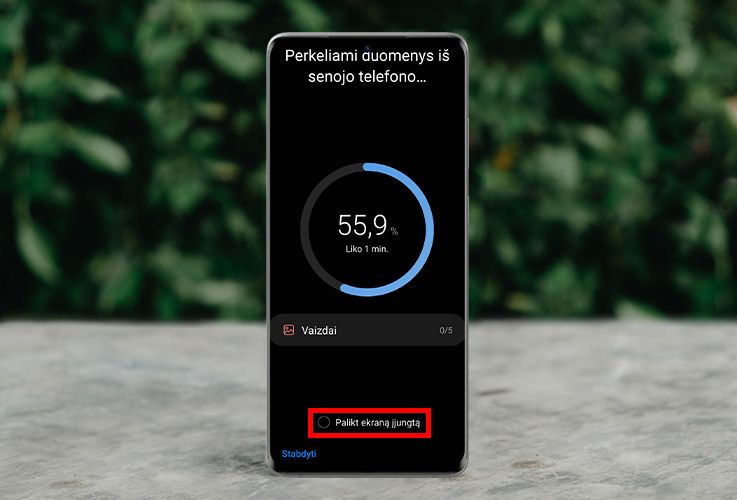
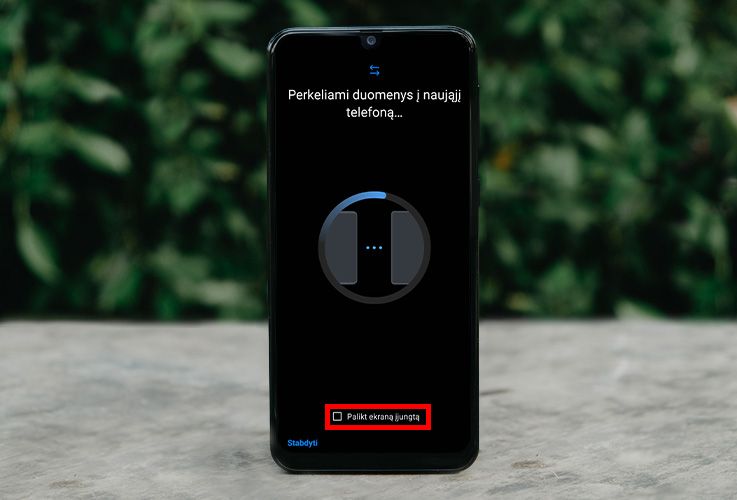
Pasibaigus duomenų perkėlimui, abu išmanieji apie tai informuos. Jūsų duomenys atlikus visus žingsnius turėtų būti sėkmingai perkelti į naują „Samsung“ išmanųjį telefoną.
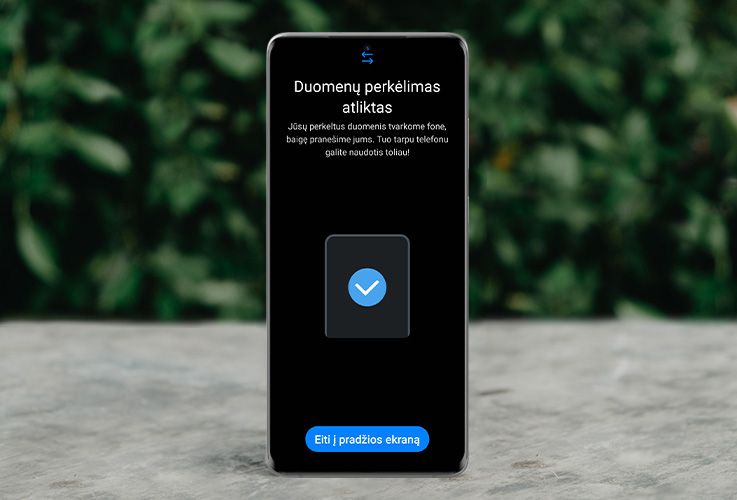
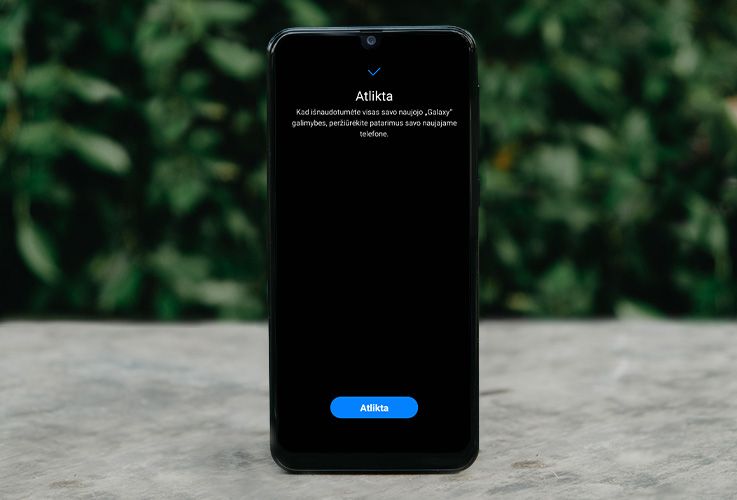
Susiję straipsniai

Kaip pradėti naudotis BITĖS 5G namų internetu su „ZTE MC889A“ ryšio imtuvu?

Kaip pradėti naudotis naujos kartos „Go3 | BITĖ“ televizijos priedėliu? (HP44H)

Naudingos „Samsung“ telefonų automatizacijos

Naudingos „iPhone“ telefonų automatizacijos

Kaip pakeisti ryšio prioritetą „Zowee H155-382 5G“ maršrutizatoriuje?

Kaip pakeisti APN nustatymus „Zowee H155-382 5G“ maršrutizatoriuje?

Kaip pradėti naudotis „Zowee H155-382 5G“ maršrutizatoriumi?

Kaip pakeisti „Zowee H155-382 5G“maršrutizatoriaus „Wi-Fi“ tinklo slaptažodį?

Kaip padaryti ekrano vaizdo įrašą „iPhone“ telefone?